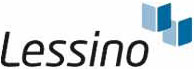



Excel ohne Rückfragen. Schritt für Schritt Excel im Arbeitsalltag sicher anwenden.
mehr InfosStartklar für neue Aufgaben! Mehr Zeit durch geschickte Arbeitsoptimierung in Excel.
mehr InfosSchnell und einfach Texte gestalten. Schritt für Schritt zum souveränen Umgang mit Word.
mehr InfosPerfekt, professionell, PowerPoint. In kleinen Schritten zum großen Erfolg.
mehr InfosDurchblick im Info-Dschungel. Mit OneNote systematisch Informationen sammeln und teilen.
mehr InfosProduktive Meetings ohne Aufwand. Mit Teams zur professionellen digitalen Zusammenarbeit.
mehr InfosSouverän in der Cloud arbeiten. Schritt für Schritt zum sicheren Umgang mit OneDrive.
mehr Infos
Sie sind Geschäftskunde und möchten sich ein eigenes Bild von den Lessino Lernprogrammen machen?
Sehr gern: Bitte senden Sie uns einfach Ihre Kontaktdaten, wir senden Ihnen umgehend unsere Demolektionen!
Oder wünschen Sie eine online Präsentation der Lessino Lernprogramme? Dann rufen Sie uns an! Wir helfen Ihnen gern weiter, damit auch Sie das passende Lessino Produkt für Ihr Unternehmen finden.